
Kekurangan:
1. Kekurangan tool-tool praktis yg tinggal klik, sehingga tidak cocok bagi pemula.
2. Paket-paket yang tersedia tidak selengkap distro-distro turunan debian (.deb) dan redhat (.rpm).
1. Kekurangan tool-tool praktis yg tinggal klik, sehingga tidak cocok bagi pemula.
2. Paket-paket yang tersedia tidak selengkap distro-distro turunan debian (.deb) dan redhat (.rpm).
Sehingga seringkali kita harus compile sendiri dari source code.
Kelebihan:
1. Simple dan stabil.
2. Sangat mudah untuk di-customize, sehingga meningkatkan security.
Kelebihan:
1. Simple dan stabil.
2. Sangat mudah untuk di-customize, sehingga meningkatkan security.
Ok , langkah pertama kita masukkin DVD Slackware nya…
Trus arahkan bootable ke DVD-ROM nya…

Nah, ini dah masuk bootable Slackwarenya ni, kita Enter aj…

Setelah kita login dengan root, kita akan mempartisi hardisk untuk instalasi Slackwarenya..
Kita ketikkan ” cfdisk ” , kemudian enter.
Nah,
akan muncul seperti itu… Untuk mempartisi harddisk, kita kita pilih
new –> pilih primary –>masukkan space harddisk yg akan anda
pakai, kemudian enter. Ulangin langkah di atas untuk membuat swapnya.
Setelah
selesai, kita rubah tipe sda2 menjadi linux swap. Cara nya, pilih Type
–> ketikaan 82 –> Enter. Seperti gambar di bawah.
Kemudia, kita pilih sda1 sebagai Bootable. Setelah itu, kita pilih write –> kemudian kita ketikkan yes , lalu enter.
Kemudian pilih exit.
Nah disini terdapat beberapa pilihan, kita bisa memilih ext3 atau ext4. Kl saya, memakai ext4. Kemudian enter.

Ini proses instalasi lilo. Sebenarnya lebih mudah menggunakan simple. Tapi kali ini kita akan coba menggunakan expert.

Nah, kemudia pilih Linux , untuk menambahkan List Slackware kita kedalam lilo.
Pilih Linux –> Kemudian OK
Pilih Exit..
tekan ctrl + alt + del untuk reboot
keluarkan DVD nya




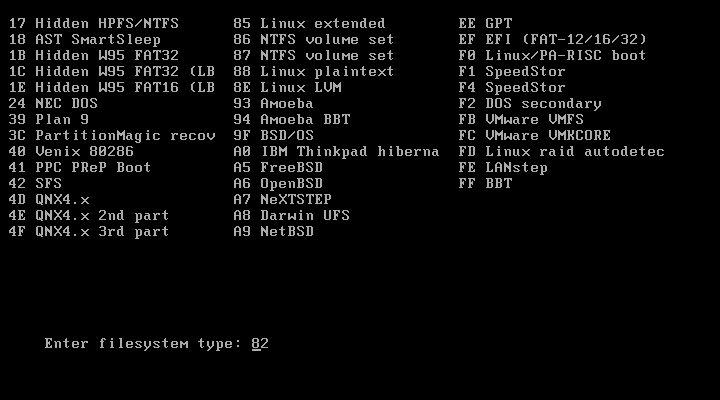
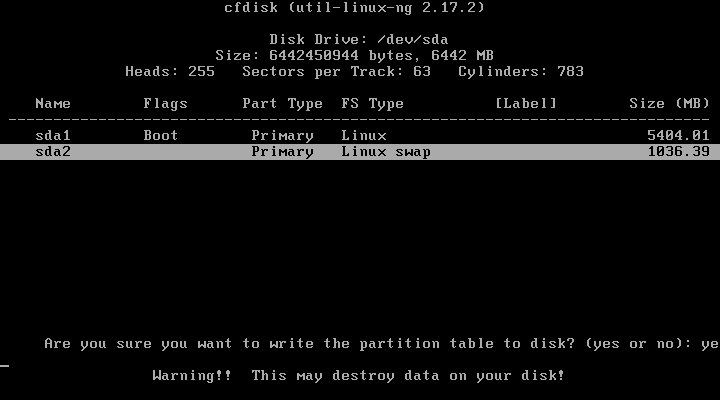







































0 comments: